| 14.2. Elementarios formos kūrimas | ||
|---|---|---|

|
14. Paprastų objektų piešimas |  |
GIMP is not designed to be used for drawing.[4] However, you may create shapes by either painting them using the technique described in Skyrius 14.1, „Tiesios linijos brėžimas“ or by using the selection tools. Of course, there are various other ways to paint a shape, but we'll stick to the easiest ones here. So, create a new image and check that the foreground and background colors are different.
Pav. 7.37. Creating a rectangular selection
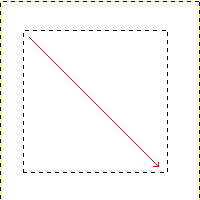
Ekrano nuotraukoje rodoma kaip sukuriamas stačiakampio pažymėjimas. Paspauskite ir laikykite kairįjį pelės mygtuką, kol judinate pelę raudonos rodyklės kryptimi.
Elementarias formas, tokias kaip stačiakampius arba elipses, galima sukurti naudojant pažymėjimo įrankius. Šiame žinyne stačiakampis naudojamas kaip pavyzdys. Taigi, pasirinkite stačiakampio pažymėjimo įrankį ir sukurkite naują pažymėjimą: paspauskite ir laikykite kairįjį pelės mygtuką, kol paveikslėlyje perkelsite pelę į kitą poziciją (iliustruota paveikslėlyje Pav. 7.37, „Creating a rectangular selection“). Pažymėjimas bus sukurtas, kai atleisite pelės mygtuką. Daugiau informacijos apie modifikavimo klavišus ieškokite sekcijoje pažymėjimo įrankiai.
Pav. 7.38. Rectangular selection filled with foreground color
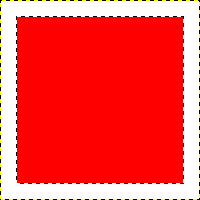
Ekrano nuotraukoje rodomas stačiakampio pažymėjimas, užpildytas priekinio plano spalva.
Sukūrę pažymėjimą, taip pat galite sukurti užpildytą arba kontūrinę formą, su pasirinkta priekinio plano spalva. Jeigu pasirinksite pirmą parinktį, pasirinkite priekinio plano spalvą ir užpildykite pažymėjimą užpildymo įrankiu. Jei pasirinksite pastarąją parinktį, sukurkite kontūrą, naudodami meniu esančią komandą apvesti pažymėjimą. Jei rezultatas tinkamas, pašalinkite pažymėjimą.